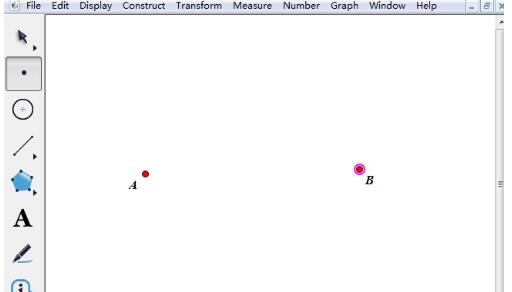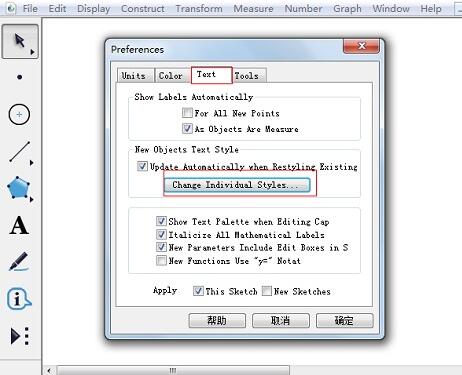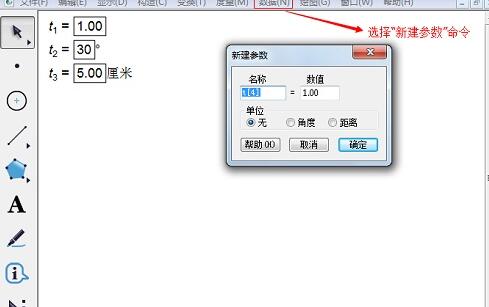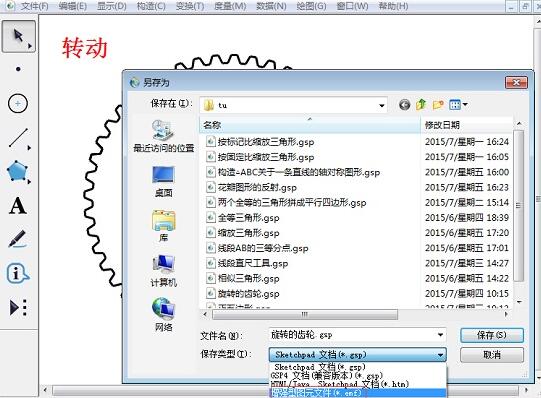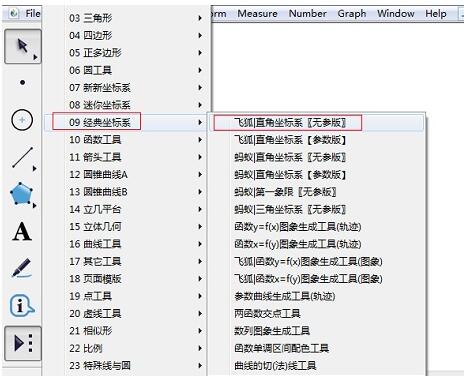如何利用几何画板绘制球体
发布时间:2020-05-15 13:33:13来源:pi7手游网作者:匿名
有的伙伴使用几何画板却还不会绘制球体,下面尣尐小编就来分享几何画板绘制球体的具体操作内容,希望有需要的朋友都来共同学习哦。
几何画板相关推荐:
1.构造圆与直径。选择“线段工具”,绘制出线段AB,选择“构造”—“中点”命令,绘制出线段AB的中点。选中点C、点A,选择“构造”—“以圆心和圆周上的点绘圆”命令,绘制出圆C。
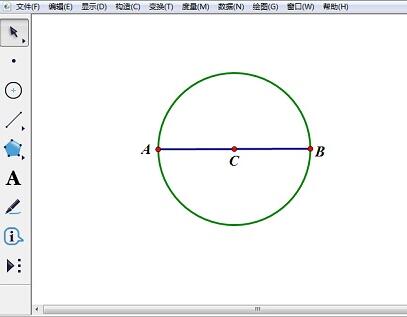
2.构造中垂线。选中点C、线段AB,选择“构造”—“垂线”命令,绘制出线段AB的中垂线。点击线段AB的中垂线与圆C的交点,作出交点D、交点E。
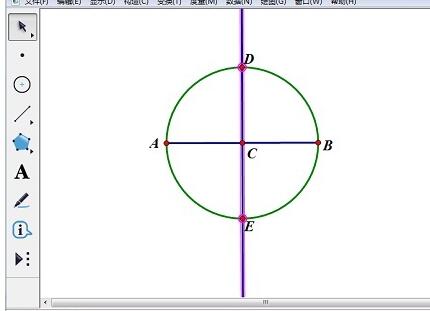
3.构造线段上的点。选择线段AB,选择“构造”—“线段上的点”命令,绘制出线段AB上的点F。
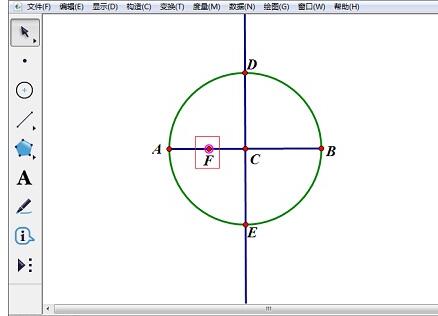
4.构造弧线。选中点D、点F、点E,注意选择顺序,然后选择“构造”—“过三点的弧”命令,绘制出弧DFE。
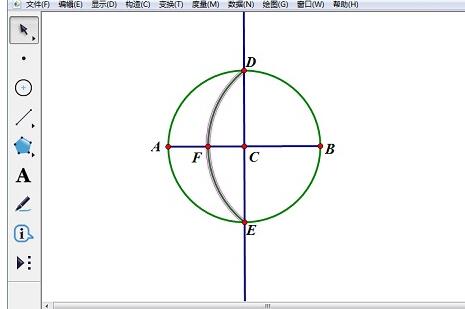
5.绘制球体。选中点F、弧DFE,选择“构造”—“轨迹”命令即可。
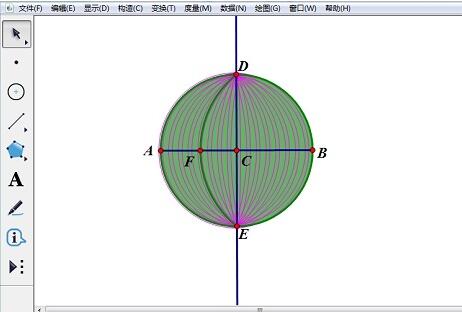
以上就是尣尐小编带来分享几何画板绘制球体的具体操作内容。有需要的朋友赶快来看看本篇文章吧。
注:文中插图与内容无关,图片来自网络,如有侵权联系删除。
上一篇:wps一键删除重复项怎么删不了
下一篇:闲鱼卖东西如何设置自提
- 热门教程
- 最新教程
-
01

网易BUFF怎么卖东西-网易BUFF卖东西流程一览 2024-10-17
-
02

樱花动漫官网官方进入网:当然可以! 2024-10-16
-
03

下厨房账号怎么绑定微信 2024-10-08
-
04

word空白页怎么删除掉 2024-09-27
-
05

微信群消息艾特所有人怎么免打扰 2024-09-12
-
06

七猫小说怎么查看阅读记录 2024-08-27
-
07

晋江小说自定义封面怎么弄 2024-08-16
-
08

喵喵记账怎么记录每日支出 2024-08-12
-
09

淘宝零钱充值怎么退款申请 2024-08-12
-
010

excel求和计数怎么用 2024-08-12